
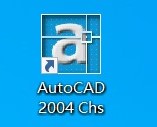
CAD2004介绍及安装教程
[软件名称]:CAD2004
[软件语言]:简体中文
[软件大小]:307.86MB
[安装环境]: Win7 32位操作系统亲测可用(提醒:win10 win8 win7 64位不支持)
[硬件要求]:CPU@2GHz 内存@4G(或更高)
百度网盘下载地址:https://pan.baidu.com/s/1gmpj22ItSZnFUTELIbsdsg
提取码:w1z8
CAD是一款可视化的二维和三维绘图软件,许多命令和操作可以通过菜单选项和工具按钮等多种方式实现,可以用来完成任何设计,包括二维绘图、详细绘制、设计文档和基本三维设计,能够应用于机械设计、工业制图、工程制图、土木建筑、装饰装潢、服装加工等多个行业领域。
1、鼠标右击【CAD2004】选择【解压到 CAD2004】。
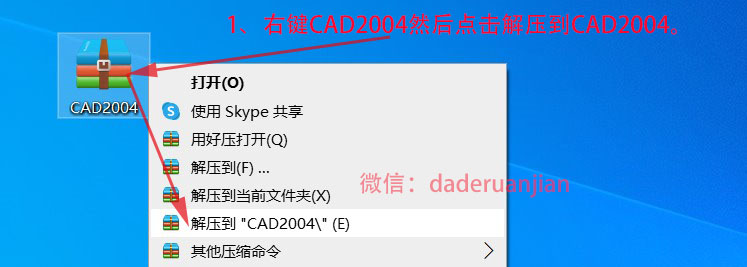
2、双击打开解压后桌面出现的CAD2004文件夹。

3、双击打开CAD2004软件安装包。
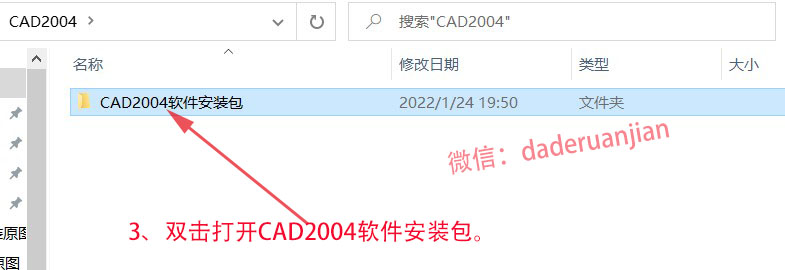
4、右键倒数第二个SETUP图标然后选择以管理员身份运行。
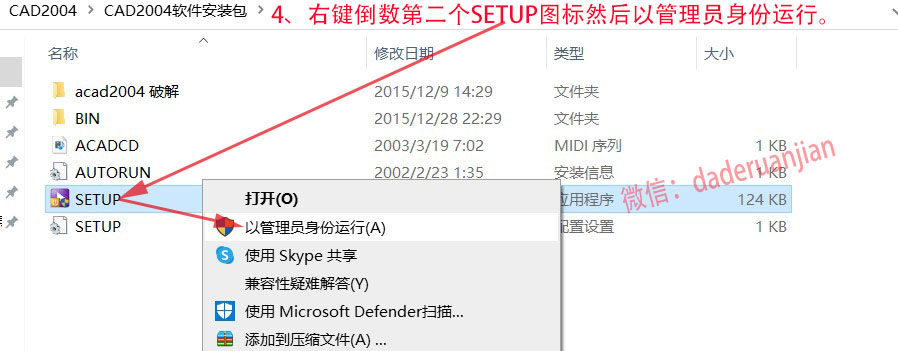
5、等待几十秒出现下图点击安装。

6、点击下一步。
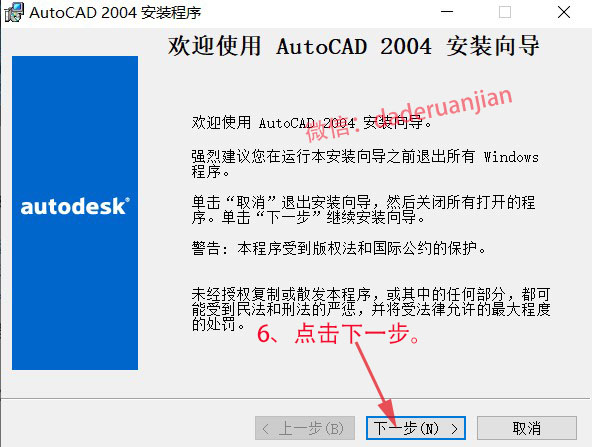
7、先点击我接受在点击下一步。
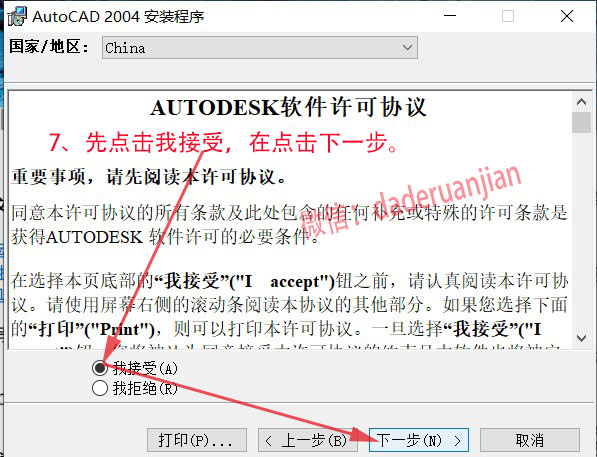
8、点击下一步。
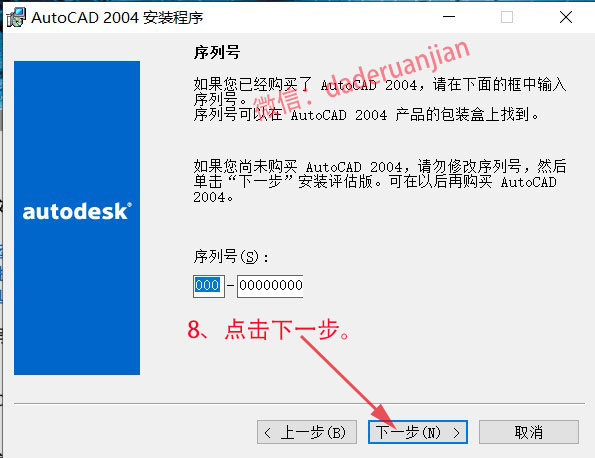
9、下边信息随意填写,填写完以后点击下一步。
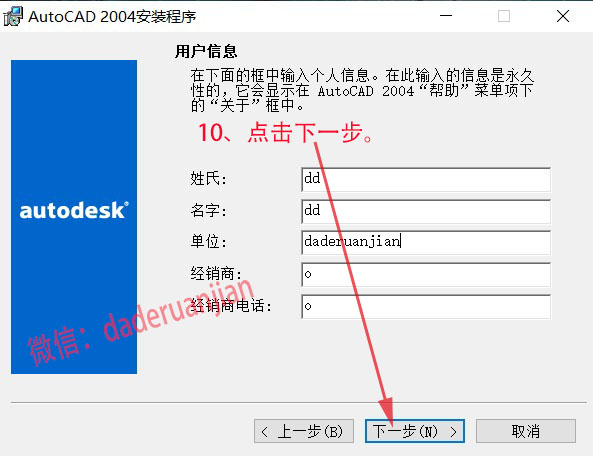
10、选择完全后点击下一步。
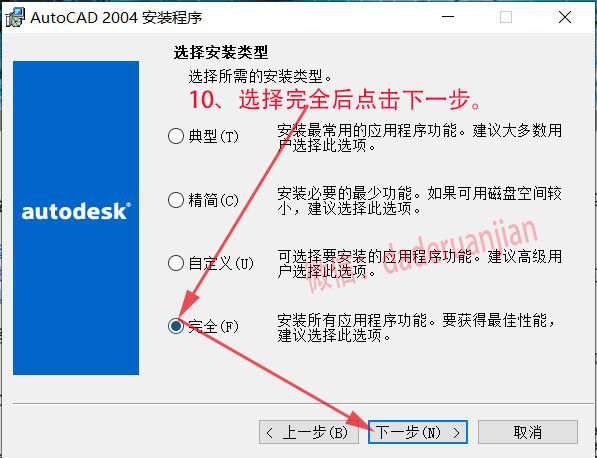
11、点击浏览。
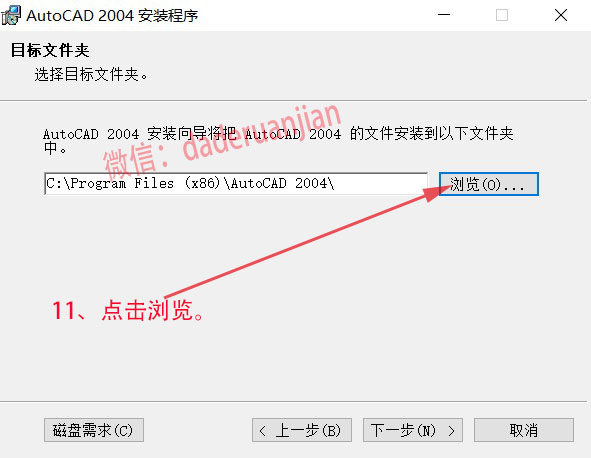
12、选择D盘,新建一个CAD文件夹,选择CAD文件夹点击确定。
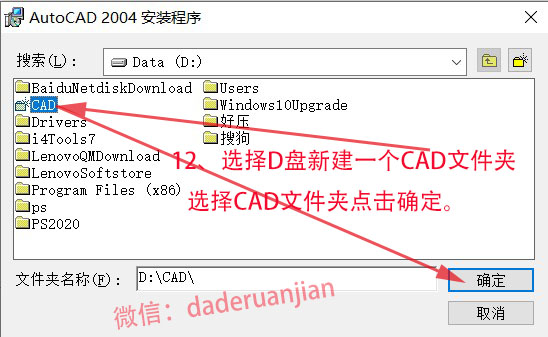
13、点击下一步。
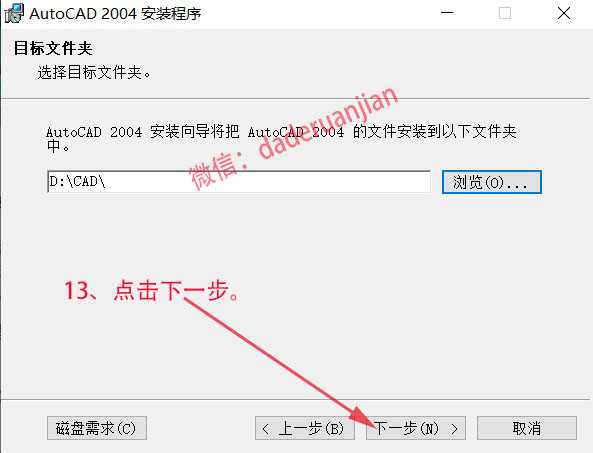
14、点击下一步。
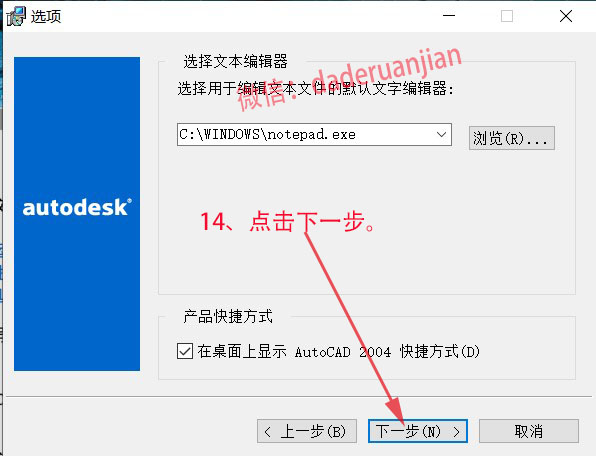
15、点击下一步。
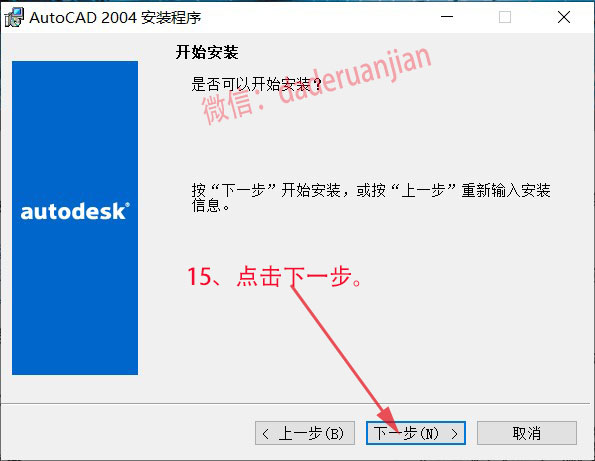
16、取消红色框里边的对勾后,点击完成。
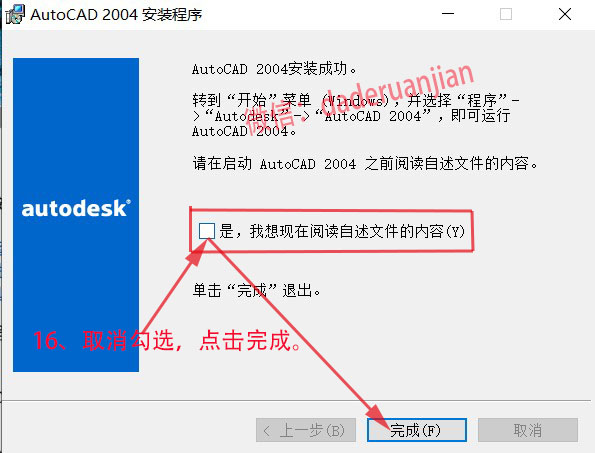
17、打开解压后桌面的CAD2004文件夹,双击打开acad2004破解。
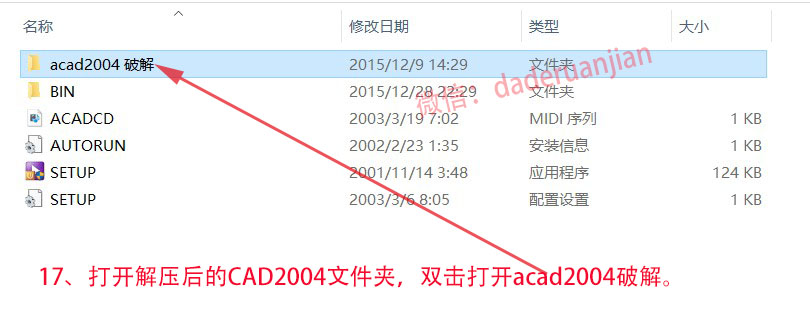
18、双击【adeskcn】。
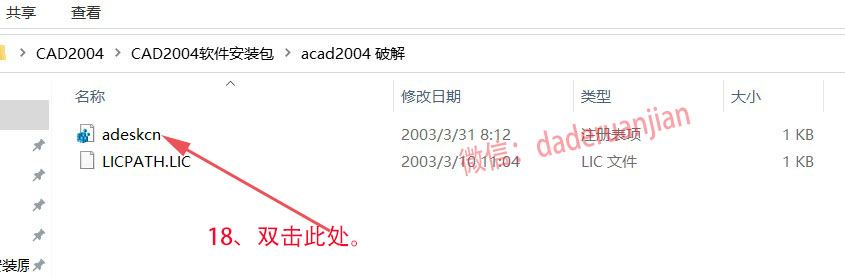
19、点击是。
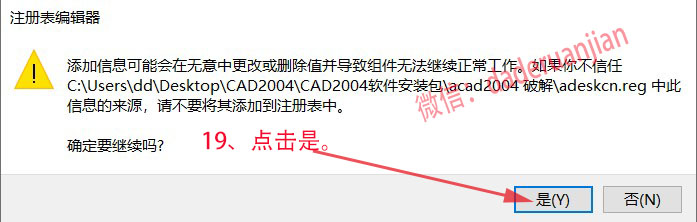
20、点击确定。

21、鼠标右击【LICPATH.LIC】选择【复制】。
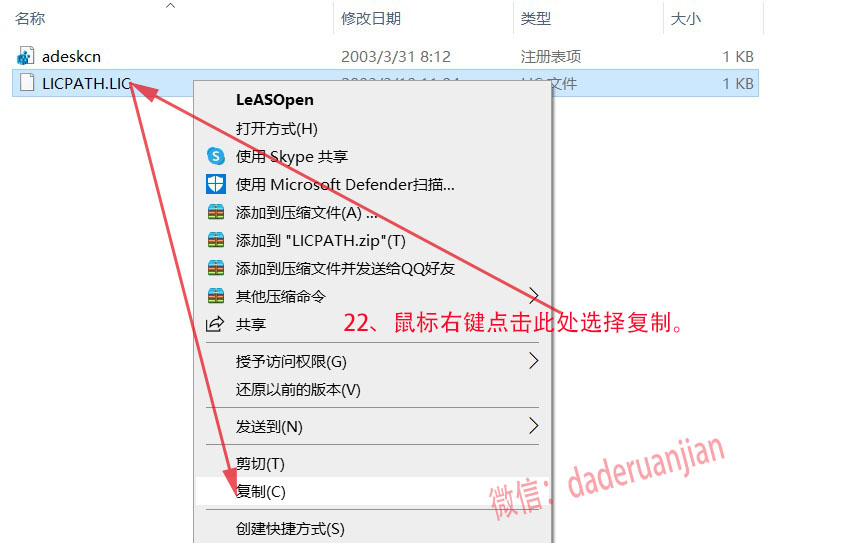
22、鼠标右击桌面【AutoCAD 2004 Chs】图标选择【打开文件所在的位置】。
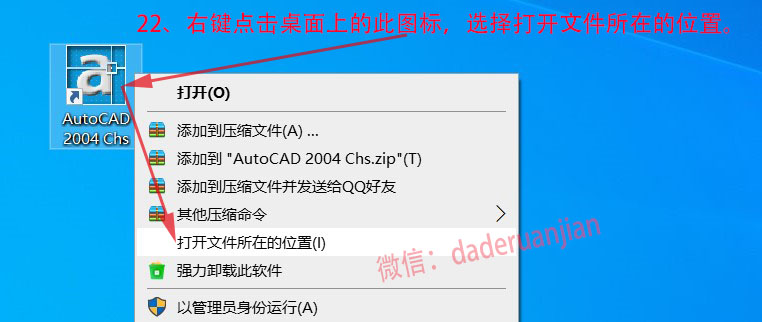
23、在空白处选择粘贴。
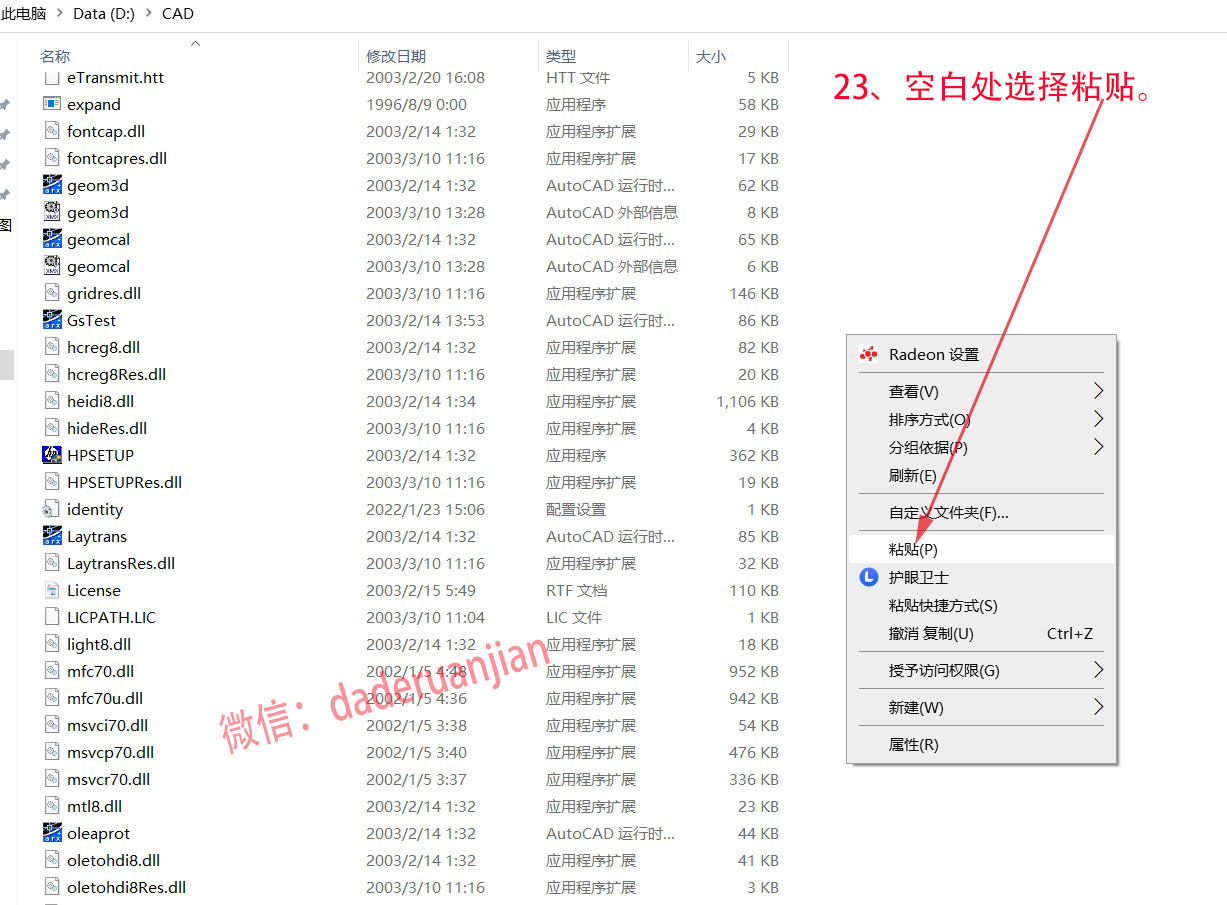
24、再次双击打开桌面的【AutoCAD 2004 Chs】图标启动软件,打开以后就能正常使用了。

注意:CAD2004的版本最好安装在win7 32位上,其他版本的系统不建议安装CAD2004的版本,如果非要在其他版本系统安装此软件,可能需要调试的地方太多,会比较麻烦!